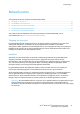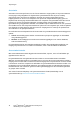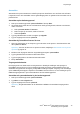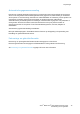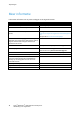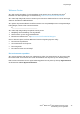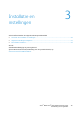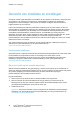Operation Manual
Table Of Contents
- Inhoud
- Veiligheid
- Toepassingen
- Installatie en instellingen
- Overzicht van installatie en instellingen
- Algemene instellingen aanpassen
- De software installeren
- Papier en ander afdrukmateriaal
- Ondersteund papier
- Aanbevolen media
- Papier bestellen
- Algemene richtlijnen voor het plaatsen van papier
- Papier dat de printer kan beschadigen
- Richtlijnen voor papieropslag
- Ondersteunde papiersoorten en -gewichten
- Ondersteunde standaard papierformaten
- Ondersteunde papierformaten en -gewichten voor automatisch 2-zijdig afdrukken
- Ondersteunde papierformaten voor de enveloppenlade
- Ondersteunde aangepaste papierformaten
- Papier plaatsen
- Papier plaatsen in lade 1–4
- De geleidervergrendelingen in de instelbare laden voor 500 vel instellen
- Papierformaat, -soort en -kleur wijzigen
- Papier plaatsen in lade 3 en 4 van de dubbele grote papierlade
- Papier in lade 5 (handmatige invoer) plaatsen
- Papier in lade 6 (grote papierlade) plaatsen
- Lade 6 in de grote papierlade configureren
- Op speciaal papier afdrukken
- Ondersteund papier
- Bezig met afdrukken
- Afdrukken - overzicht
- Afdrukopties selecteren
- Opdrachten beheren
- Afdrukfuncties
- Op beide zijden van het papier afdrukken
- Papieropties voor afdrukken selecteren
- Meerdere pagina's op één vel papier afdrukken
- Katernen afdrukken
- Beeldopties gebruiken
- Omslagen afdrukken
- Invoegpagina's afdrukken
- Afwijkende documentpagina's afdrukken
- Schalen
- Watermerken afdrukken
- Spiegelbeelden afdrukken
- Aangepaste formaten maken en opslaan
- Berichtgeving voltooide opdrachten selecteren voor Windows
- Speciale opdrachttypen afdrukken
- Vastgehouden afdrukopdrachten
- Afdrukken via
- Kopiëren
- Bezig met scannen
- Faxen
- Eenvoudige faxtaken
- Een interne fax verzenden
- Faxopties selecteren
- Helderheid en scherpte aanpassen
- Achtergrondverschillen automatisch onderdrukken
- Het contrast aanpassen
- Formaat van het origineel opgeven
- Verkleinen of splitsen selecteren
- Boek faxen instellen
- Een bevestigingsoverzicht afdrukken
- Startsnelheid selecteren
- Uitgestelde fax verzenden
- Koptekst verzenden
- Een fax naar een externe mailbox verzenden
- Een fax in een lokale mailbox opslaan
- Lokale mailboxdocumenten afdrukken
- Lokale mailboxdocumenten verwijderen
- Een fax opslaan voor lokaal of extern pollen
- Beveiligde faxen afdrukken of verwijderen
- Een externe fax pollen
- Een faxopdracht opbouwen
- Faxopties selecteren
- Een serverfax verzenden
- Een internetfax verzenden
- Internetfaxopties selecteren
- Helderheid en scherpte aanpassen
- Achtergrondverschillen automatisch onderdrukken
- Het contrast aanpassen
- De resolutie instellen
- De kwaliteit en bestandsgrootte instellen
- De richting van het origineel opgeven
- Formaat van het origineel opgeven
- Een bericht toevoegen
- Een adres voor 'Antwoord aan' opgeven
- Een bevestigingsoverzicht afdrukken
- Een faxopdracht opbouwen
- Internetfaxopties selecteren
- Een LAN-fax verzenden
- Het adresboek gebruiken
- Onderhoud
- Algemene voorzorgsmaatregelen
- De printer reinigen
- Routineonderhoud
- Facturerings- en gebruiksinformatie
- Verbruiksartikelen bestellen
- De printer verplaatsen
- Problemen oplossen
- Algemene problemen oplossen
- De printer heeft twee aan/uit-schakelaars
- De printer opnieuw starten
- Printer gaat niet aan
- De printer stelt zichzelf vaak opnieuw in of schakelt vaak uit
- Het afdrukken duurt te lang
- Document wordt niet afgedrukt
- Document wordt uit de verkeerde lade afgedrukt
- De printer maakt vreemde geluiden
- Problemen met automatisch dubbelzijdig afdrukken
- Datum en tijd zijn onjuist
- Scannerfouten
- Storingen
- Papierstoringen oplossen
- Storingen in de afwerkeenheid Business Ready verhelpen
- Storingen in de middelste opvangbak oplossen
- Storingen in het transport van de afwerkeenheid oplossen
- Storingen bij 3a in de afwerkeenheid oplossen
- Storingen bij 3c in de afwerkeenheid oplossen
- Storingen bij 3d in de afwerkeenheid oplossen
- Storingen bij 4 in de afwerkeenheid oplossen
- Storingen in de opvangbak voor katernen oplossen
- Storingen in de CZ-vouweenheid verhelpen
- Papierstoringen minimaliseren
- Papierstoringen oplossen
- Nietstoringen oplossen
- Storingen bij perforeren oplossen
- Problemen met de afdrukkwaliteit
- Afdrukkwaliteit regelen
- Problemen met de afdrukkwaliteit oplossen
- De pagina's voor het oplossen van problemen met de afdrukkwaliteit afdrukken
- Het papier of de media als oorzaak van het probleem uitsluiten
- Het probleem terugbrengen tot de printer of de applicatie
- Problemen met de afdrukkwaliteit in de applicatie, printerdriver of printserver oplossen
- Problemen met de afdrukkwaliteit in de printer oplossen
- De procedure voor afdrukkalibratie uitvoeren
- Afdrukkwaliteitsproblemen en oplossingen
- Problemen bij kopiëren en scannen
- Problemen bij faxen
- Help-informatie
- Algemene problemen oplossen
- Specificaties
- Printerconfiguraties en -opties
- Fysieke specificaties
- Basisconfiguratie
- Configuratie met afwerkeenheid Business Ready en katernmodule
- Configuratie met afwerkeenheid Business Ready, katernmodule en CZ-vouweenheid
- Configuratie met afwerkeenheid Business Ready, katernmodule, CZ-vouweenheid en grote papierlade
- Ruimtevereisten
- Benodigde vrije ruimte voor basisconfiguratie
- Benodigde vrije ruimte voor configuratie met afwerkeenheid Business Ready en katernmodule
- Vereiste ruimte voor configuratie met afwerkeenheid Business Ready, katernmodule en CZ-vouweenheid
- Vereiste ruimte voor configuratie met afwerkeenheid Business Ready, katernmodule, CZ-vouweenheid en grote papierlade
- Omgevingsspecificaties
- Elektrische specificaties
- Prestatiespecificaties
- Contactinformatie voor milieu, gezondheid en veiligheid
- Informatie over regelgeving
- Basisregelgeving
- FCC-regels in de Verenigde Staten
- Canada
- Certificaties in Europa
- Europese Unie, Milieu-informatie Overeenkomst Lot 4 Beeldverwerkingsapparatuur
- Duitsland
- RoHS-regelgeving in Turkije
- Certificatie van Euraziatische Economische Gemeenschap
- Informatie betreffende de regelgeving voor de adapter voor een draadloos netwerk van 2,4 GHz
- Informatie over ozon
- Regelgeving met betrekking tot het kopiëren van documenten
- Regelgeving met betrekking tot het faxen van documenten
- Certificatie veiligheid
- Veiligheidsinformatiebladen
- Basisregelgeving
- Recycling en weggooien
Installatie en instellingen
Overzicht van installatie en instellingen
Controleer voordat u gaat afdrukken of de stekkers van de computer en de printer in het stopcontact
zijn gestoken, of de computer en de printer zijn ingeschakeld en op elkaar zijn aangesloten.
Configureer de eerste instellingen van de printer en installeer vervolgens de driversoftware en
hulpprogramma's op uw computer.
U kunt ook met behulp van USB een rechtstreekse verbinding met uw printer maken, of met een
Ethernet-kabel of een draadloze verbinding een verbinding over het netwerk opzetten. De vereisten
voor hardware en bekabeling zijn afhankelijk van de verschillende verbindingsmethoden. Routers,
netwerkhubs, netwerkschakelaars, modems, Ethernet- en USB-kabels zijn niet bij uw printer
inbegrepen en moeten apart worden aangeschaft. Xerox raadt een Ethernetverbinding aan, omdat
deze meestal sneller is dan een USB-verbinding en rechtstreeks toegang verschaft tot
printerinstellingen via CentreWare Internet Services. Het biedt ook toegang tot functies voor e-mail,
werkstroom scannen en serverfax.
Voor meer informatie over het configureren van de printerinstellingen raadpleegt u de System
Administrator Guide (Handleiding voor de systeembeheerder) op
www.xerox.com/office/WC7970docs.
Eerste printerinstellingen
Zorg dat de printer is ingesteld voordat de printersoftware wordt geïnstalleerd. Dit omvat onder meer
het inschakelen van de optionele functies en het toewijzen van een IP-adres voor de
Ethernet-netwerkverbinding. Als de printer nog niet eerder is ingeschakeld en geconfigureerd,
raadpleegt u de System Administrator Guide (Handleiding voor de systeembeheerder) op
www.xerox.com/office/WC7970docs.
De printer fysiek op het netwerk aansluiten
Gebruik een Ethernetkabel van het type Category 5 of beter om de printer op het netwerk aan te
sluiten. Een Ethernet-netwerk wordt gebruikt voor een of meer computers en ondersteunt vele printers
en systemen gelijktijdig. Een Ethernet-aansluiting verschaft rechtstreeks toegang tot
printerinstellingen via CentreWare Internet Services.
De printer aansluiten:
1. Sluit het netsnoer op de printer aan en steek de stekker in het stopcontact.
2. Sluit een uiteinde van een Ethernetkabel van het type Category 5 of beter aan op de
Ethernetpoort op de printer. Sluit het andere uiteinde van de Ethernetkabel op een correct
geconfigureerde netwerkpoort op een hub of router aan.
3. Schakel de printer in.
Opmerking: Voor meer informatie over het configureren van draadloze netwerkinstellingen
raadpleegt u de System Administrator Guide (Handleiding voor de systeembeheerder) op
www.xerox.com/office/WC7970docs.
40 Xerox
®
WorkCentre
®
7970-multifunctionele printer
Handleiding voor de gebruiker